SEND
PROCESS
Enjoy iFax services at 50% off!
Your discount will be applied during checkout.

iFaxは、iPhoneおよびiPadユーザーのための究極の生産性向上ツールです。ファックスの送受信を簡単に行えます。iPhoneをバーチャルファックス機に変えましょう。
iPhoneからファックスを送信するには、文書をスキャンするか、iCloud、Dropbox、Google Driveなどのクラウドストレージソフトウェアから直接インポートします。ファックスはメールまたはiPhoneアプリを介して受信し、デバイスから直接表示できます。
ファックスを送信するたびに、iFaxが自動的にファックスカバーシートを表示します。デフォルトのテンプレートを使用するか、別のデザインを選択できます。
ファックスを管理し、通知やメールを通じてリアルタイムの更新を受け取りましょう。iFaxは、ファックスの送信が成功したかどうかのステータスも通知します。
iFaxは、256ビットAESエンドツーエンド暗号化による最高レベルのセキュリティを使用して、すべてのファックス送信を保護します。すべてのファックスは、安全で保護されたGLBAおよびHIPAA準拠のアプリで処理されます。
ファイルをすぐにスキャンまたはインポートし、印刷せずにiPhoneからファックスを送信。
月額わずか8.33ドルで無制限のストレージを利用できます。
すべてのファックス送信は256ビットAES暗号化で保護されています。
インターネット接続があれば、重要なファックスを見逃すことはありません。
カスタマーサポートは24時間年中無休で対応しています。
任意のiOSデバイスからファックスにアクセスし、すべての情報を迅速に同期します。
米国、カナダ、または英国のローカルファックス番号を選択できます。
すべての送信でプライバシーと機密性を確保します。
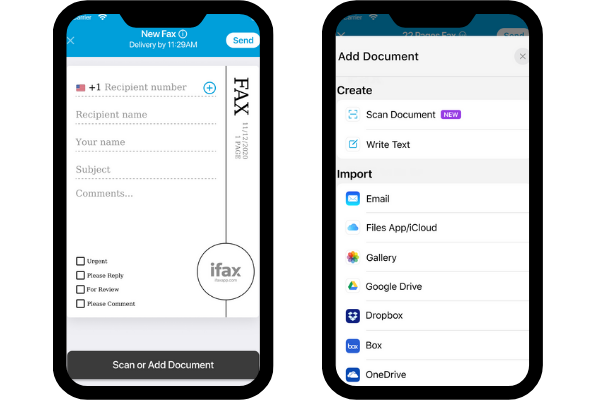
iPhoneまたはiPadからiFaxの超高速ファックス機能を使ってファックスを送受信しましょう。
直感的なダッシュボードにより、ファックス操作が簡素化され、生産性が向上します。事前に作成されたファックスカバーテンプレートから選択し、送信者と受信者の情報を入力してください。
よく使うアプリをiFaxに接続し、メール、iCloud、ギャラリー、Googleドライブなどから直接ファイルをインポートします。
タグを使用してすべてのファックスを管理し、重要な文書を見逃さないようにします。高価なファックス機を購入することなく、業界標準のファックス機能をすべて利用できます。
iPhoneおよびiPadからファックスを送受信するための5つの簡単な手順を以下に示します。
1. App StoreからiFaxアプリをダウンロードし、試用版にサインアップするか、ファックスニーズに合った最適なプランを選択します。
2. PDF、Word文書、JPG、TIFFなどの文書を添付します。
3. 準備ができたら「ファックスを送信」をクリックします。
4. ファックスの配信状況をメールでいつでも確認し、受信者が時間通りに受信できるようにします。ファックスを受信した場合は、メールで通知が届きます。
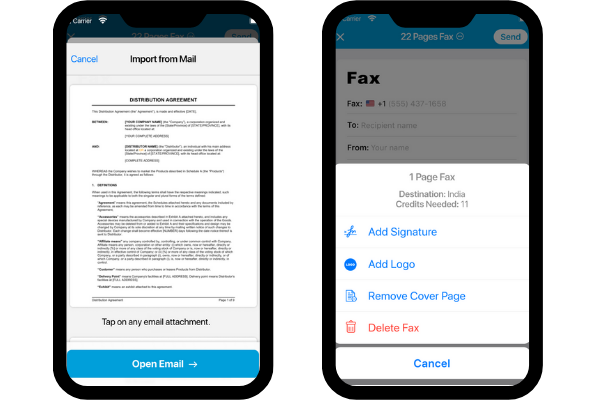
全世界で500万人以上の満足した顧客がiFaxを信頼しています

「iPhoneからファックスを送れるのか」と考えたことはありませんか?実際、iPhoneの機能は、創造的なモバイルアプリ開発者のおかげで、通話やテキストをはるかに超えています。実際、数分でiPhoneから簡単にファックスを送信できます。
オンラインファックスサービスを使用してファックスを送信するには、まずiFaxのようなファックスサービスにアカウント登録する必要があります。アカウントを作成したら、ファックスしたい文書をアップロードし、受信者のファックス番号を入力して送信ボタンを押します。その後、オンラインファックスサービスがファックスを送信します。
例えば、iFaxアカウントを使用して、内蔵スキャナーを使ってすぐにiPhoneからファックスを送信できます。
さらに、インポートオプションを使用してファイルを添付することで文書をファックス送信できます。上記のステップ3を参照して、「スキャン」または「ドキュメントを追加」をタップし、インポートオプションの下でクラウドストレージオプションを選択します:Files App/iCloud、Google Drive、Dropbox、およびBox。
また、メールやURLからアップロードすることもでき、iFaxアプリがプロセスを案内します。
最後に、iFaxは受信者のメールアドレスを入力するよう促して通知します。
iPadからファックスを送信する方法について尋ねている場合、iPhoneとiPadの両方がiOSプラットフォームで動作しているため、プロセスは同じです。
iPhoneからファックスを送受信できるか知りたいですか?答えは「はい、できます」です!
しかし、iFaxアプリを始める前に知っておくべきことがいくつかあります。
iPhoneからファックスを送る手順は以下の通りです。
iFaxを使えば、iPhoneでファックスを受信するのは非常に簡単です。Professionalプランは最大7日間有効で、ファックス番号でiPhoneでファックスを送受信できます。特に定期的にファックスを送る場合は、サブスクリプションを継続することができます。
iPhoneでファックスを受信する簡単な手順は以下の通りです。
iFaxアプリの通知を許可すると、受信ファックスの通知も受け取ります。
それだけです。アクセスを楽しんでください。iFaxでファックスを無料で送受信できます。
ビジネスの世界で文書のファックスを扱う際に、iPhone向けの最高のファックスアプリを見つけることは重要なステップです。選択肢が非常に多いため、適切なものを選ぶのは困難に感じることがあります。
「最高」という言葉はしばしば個人的なものです。要するに、自分の特定のニーズに合ったアプリであり、求める機能を提供するアプリであることが重要です。
では、iPhoneのファックスアプリの中でiFaxがトップであると考える理由について説明します。
iOSのファックスは大きく進化しました。iPhoneの初期には、外出先で文書をファックスするためのオプションはほとんどありませんでした。今日では、選択肢が数多くありますが、iFaxは依然として最高の1つです。2008年に開始され、ファックス機能を革新し続けています。これは10年以上の経験と信頼性を持っています。
iFaxは無料でダウンロードして使用できます。通常、競合他社が請求する設定費用はありません。試用版と広告なしのアカウントがあれば、コストを気にせずにファックスを送信できます。
iFaxは非常に使いやすいです。ファックスする文書をアップロードし、受信者の情報を入力して送信ボタンを押すだけです。iFaxが残りの作業を行います。さらに、ヘルスケア分野にいる場合、このモバイルアプリはHIPAA準拠であるため、機密文書が安全に送信されることを保証し、自信を持ってファックスを送信できます。
さらに、iFaxは外出先で文書をファックスする信頼できる方法を提供します。空港やコーヒーショップにいても、インターネット接続があればこの無料のモバイルファックスアプリでファックスを送信できます。
そして最後に、iFaxはiPhone、iPad、Apple Watchなどの他のデバイスとシームレスに統合されます。受信ファックスの最新情報を常に把握できます。Google Drive、Dropbox、Boxなど、お気に入りのアプリと接続できます。
このiOSファックスアプリには、ファックスからテキストへの変換(OCR)機能があり、画像上のテキストを簡単にスキャンして認識し、ファックスされた文書の明確なコピーを作成できます。\
iPhoneまたはiPadからファックスを受信および送信する手間のかからない方法を探しているなら、iFaxにお任せください。